あなたは尋ねました:パスワードなしでWindows10から電子メールアカウントを削除するにはどうすればよいですか?
アクセスできなくなったMicrosoftアカウントを削除するにはどうすればよいですか?
[ユーザーアカウント]をクリックし、[別のアカウントの管理]リンクをクリックします。 UACによってプロンプトが表示されたら、[はい]をクリックします。削除するユーザーアカウントをクリックします。 [アカウントの削除]リンクをクリックします。
Windows 10からメールアカウントを削除するにはどうすればよいですか?
- 設定に移動して、Windowsメールアプリをクリックします。
- 左側で削除するアカウントを見つけます。
- アカウントを右クリックします。
- アカウント設定を選択します。
- アカウントの削除を選択します。
Windows 10で管理者アカウントを削除するにはどうすればよいですか?
設定で管理者アカウントを削除する方法
- Windowsの[スタート]ボタンをクリックします。このボタンは、画面の左下隅にあります。 …
- [設定]をクリックします。 …
- 次に、アカウントを選択します。
- ファミリーと他のユーザーを選択します。 …
- 削除する管理者アカウントを選択します。
- [削除]をクリックします。 …
- 最後に、[アカウントとデータの削除]を選択します。
6日。 2019г。
パスワードなしでWindowsアカウントを削除するにはどうすればよいですか?
4. Windows 10が起動してログイン画面が表示されたら、アクセスしやすさのアイコンをクリックして、ログインせずにコマンドプロンプトを実行します。 5.コマンド「netuserusername/ delete」を入力し、Enterキーを押して、パスワードログインまたは管理者権限なしで管理者アカウントを削除します。
古いMicrosoftアカウントを削除するにはどうすればよいですか?
[スタート]ボタンを選択し、[設定]>[アカウント]>[メールとアカウント]を選択します。 [メール、カレンダー、連絡先で使用されるアカウント]で、削除するアカウントを選択し、[管理]を選択します。 [このデバイスからアカウントを削除]を選択します。 [削除]を選択して確認します。
コンピューターのユーザーアカウントを削除するにはどうすればよいですか?
アプリが使用するアカウントをPCから削除するには:[スタート]>[設定]>[アカウント]>[メールとアカウント]を選択します。削除するアカウントを選択してから、[削除]を選択します。
コンピューターからメールアカウントを削除するにはどうすればよいですか?
メニューバーが非表示になっている場合は、AltキーまたはF10キーを押します。 [アカウント設定]ウィンドウで、左側のペインで削除するアカウントを選択します。次に、下部にある[アカウントの操作]ドロップダウンメニューから[アカウントの削除]を選択します。
Windows 10で廃止または誤ったメールアドレスを削除するにはどうすればよいですか?
返信(6)
- 検索バーに「人」と入力し、「人」を選択してWindowsPeopleアプリを開きます。
- 連絡先を検索してクリックします。
- 次に、3つのドット記号をクリックして、[削除]を選択します。
Windows 10アカウントに関連付けられているメールアドレスを変更するにはどうすればよいですか?
Windows 10
- Microsoftアカウントにサインインします。注:使用するアカウントを尋ねる画面が表示された場合は、同じ電子メールアドレスに関連付けられた2つのMicrosoftアカウントがあることを意味します。 …
- 情報を選択してください。
- [名前の編集]を選択し、必要な変更を加えてから、[保存]を選択します。
Windows 10で管理者アカウントを削除すると、このアカウントのすべてのファイルとフォルダーも削除されるため、アカウントのすべてのデータを別の場所にバックアップすることをお勧めします。
Windows 10で管理者アカウントを変更するにはどうすればよいですか?
以下の手順に従って、ユーザーアカウントを変更してください。
- Windowsキー+Xを押してパワーユーザーメニューを開き、[コントロールパネル]を選択します。
- [アカウントタイプの変更]をクリックします。
- 変更するユーザーアカウントをクリックします。
- [アカウントタイプの変更]をクリックします。
- 標準または管理者を選択します。
30окт。 2017年。
ローカルユーザーとグループMMCを使用する(サーバーバージョンのみ)
- MMCを開き、[ローカルユーザーとグループ]を選択します。
- 管理者アカウントを右クリックし、[プロパティ]を選択します。 [管理者のプロパティ]ウィンドウが表示されます。
- [全般]タブで、[アカウントが無効になっている]チェックボックスをオフにします。
- MMCを閉じます。
Windows 10でログイン画面をバイパスするにはどうすればよいですか?
方法1
- スタートメニューを開き、netplwizを検索して、Enterキーを押します。
- 開いたウィンドウで、「ユーザーはこのコンピューターを使用するにはユーザー名とパスワードを入力する必要があります」というオプションのチェックを外します。
- ここで、パスワードを入力して繰り返し、[OK]をクリックします。
- コンピュータを再起動します。
Windows 10でパスワードをバイパスするにはどうすればよいですか?
パスワードなしでWindowsログイン画面をバイパスする
- コンピューターにログインしているときに、Windowsキー+Rキーを押して[実行]ウィンドウを表示します。次に、フィールドにnetplwizと入力して、[OK]を押します。
- このコンピューターを使用するには、[ユーザーはユーザー名とパスワードを入力する必要があります]の横にあるチェックボックスをオフにします。
29日。 2019г。
ロック画面からパスワードを削除するにはどうすればよいですか?
パスワード保護を無効にする
- Windowsオーブをクリックし、検索ボックスに「ユーザーアカウント」と入力します。 …
- 「パスワードを削除する」オプションを選択します。 …
- 「パスワードの削除」ボタンをクリックしてパスワードを削除し、「ユーザーアカウント」画面に戻ります。 …
- Windowsオーブをクリックし、[プログラムとファイルの検索]ボックスに「netplwiz」と入力します。
-
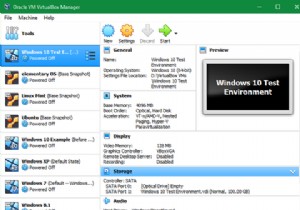 仮想マシンの使用を開始する7つの実用的な理由
仮想マシンの使用を開始する7つの実用的な理由「仮想マシン」という言葉を聞いたことがあると思いますが、実際にそれが何であるか知っていますか?さらに、なぜとにかく仮想マシンを使用するのですか? これらの重要なツールをよりよく理解できるように、仮想マシンが何に使用されているかを見てみましょう。たぶん、あなたはあなた自身の使用法のためのいくつかのアイデアを得るでしょう! 仮想マシンとは何ですか? ご存じない方のために説明すると、仮想マシンはエミュレートされたコンピューターシステムです。仮想マシンは、コンピューターのリソースを仮想ハードウェアにマッピングするためのソフトウェアであるハイパーバイザー(仮想マシンモニターとも呼ばれます)に依存して
-
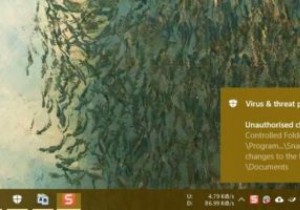 WindowsDefenderでランサムウェア保護を有効にする方法
WindowsDefenderでランサムウェア保護を有効にする方法Windows10に組み込まれているリアルタイムアンチウイルスであるWindowsDefenderには、デフォルトで無効になっている重要なセキュリティ機能であるランサムウェア保護があります。不思議なことに、この機能は2017年10月のWindows 10バージョン1709アップデートで追加されました。これは、これまで知らなかった多くのユーザーにとっては驚きです。 さらに悪いことに、ランサムウェアは深刻な脅威であり、データをサイレントに暗号化してPCをロックダウンし、攻撃者に支払いをしない限り、最終的にデータへのアクセスをブロックするため、影響があります。ただし、支払いが完了すると、攻撃者がフ
-
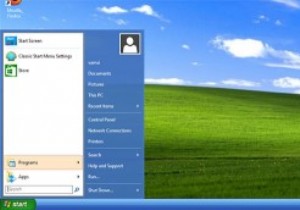 Windows8をWindowsXPのように見せるための方法
Windows8をWindowsXPのように見せるための方法Microsoftがサポートを撤回したため、WindowsXPは長い間使用されていません。しかし、私たちのほとんどのWindowsユーザーはまだそれを気に入っており、WindowsXPの青と緑を見逃しています。したがって、あなたがその1人である場合、Windows8をWindowsXPのように見せるための方法は次のとおりです。 注: システムファイルをいじくりまわすので、この記事は初心者を対象としていません。続行する前に、ファイルの適切なバックアップをとることを忘れないでください。 1。クラシックスタートメニューに戻る このプロセスで最初に行うことは、Windows8のスタート画面を通常の
